
打开操作界面,现在help–>install 选项,点击进入。
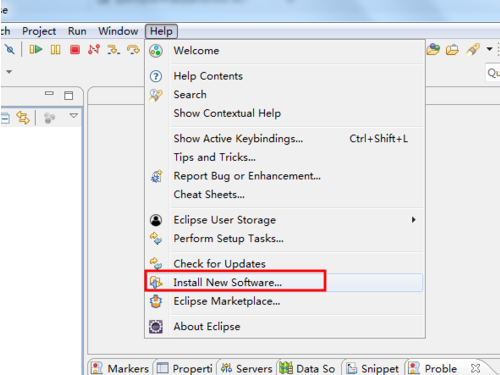
打开如图所示的窗口后,点击add按钮,继续。
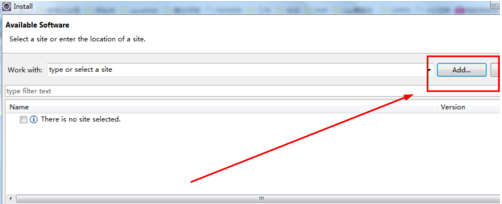
在这里现在activition选项,然后选择本地的adt包,输入自定义名称后,点击OK按钮。
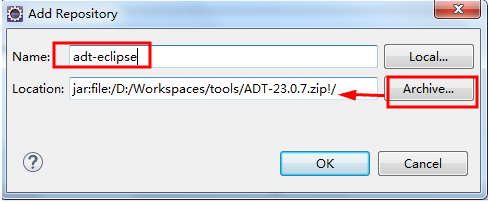
然后会加载这样的页面,这里全选要安装的插件选项,然后取消更新,点击继续。

这里显示的是即将要安装的插件,直接点击下一步即可。

然后在这个页面中我们选择同意选项,然后继续。
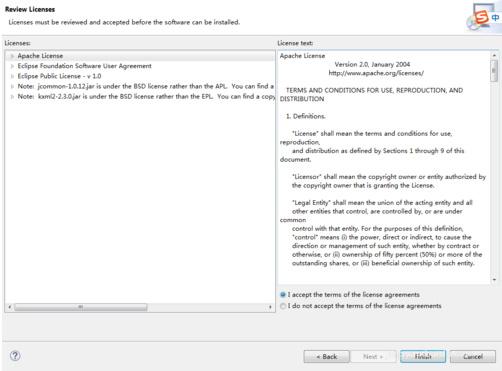
等待安装,中途会弹出如图所示的窗口提示,点击图中的按钮继续。
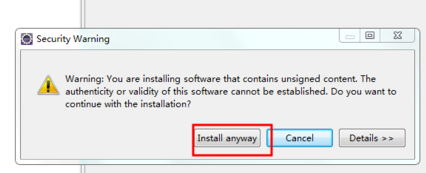
安装完成后,需要重启的,保存好工程后,自己重启也可以。
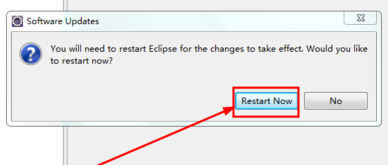
然后打开之后会出现这样的窗口,(这是新版本的adt才有的,就是下载sdk的),选择目录后,继续。
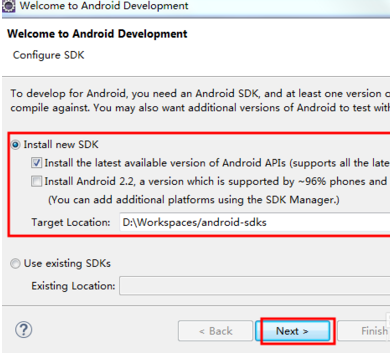
这里取消发送信息,即选中no选项后,继续。
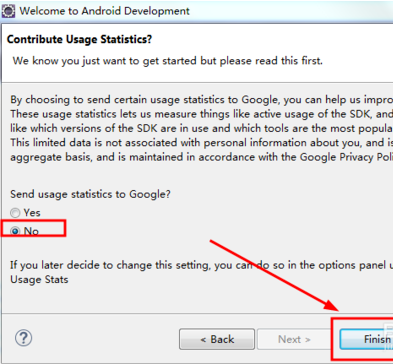
然后去新建工程那边,就可以看到这个选项了,就可以使用了。
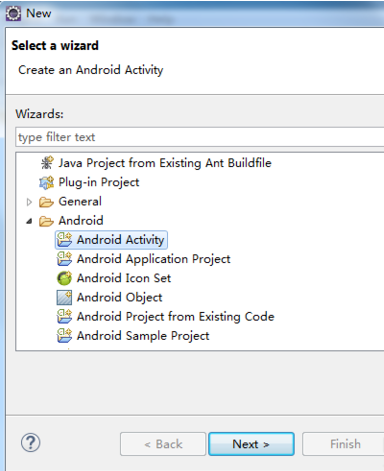
Python学习网,有大量免费的Eclipse使用教程,欢迎大家学习!
神龙|纯净稳定代理IP免费测试>>>>>>>>天启|企业级代理IP免费测试>>>>>>>>IPIPGO|全球住宅代理IP免费测试





